Trasferisci i dati sul tuo nuovo MacBook Air
È facile spostare i tuoi file e le tue impostazioni da un altro Mac o da PC su MacBook Air. Puoi trasferire le informazioni dal tuo vecchio computer a MacBook Air in modalità wireless, da un backup di Time Machine su un dispositivo USB, oppure tramite cavi o adattatori Ethernet.
Suggerimento: per ottenere risultati migliori, assicurati che MacBook Air disponga dell'ultima versione di macOS. Per consultare gli aggiornamenti del software disponibili, fai clic sull’icona di Preferenze di Sistema ![]() nel Dock, quindi fai clic su “Aggiornamento software”.
nel Dock, quindi fai clic su “Aggiornamento software”.
Trasferire dati in modalità wireless. Per trasferire i dati durante la prima configurazione di MacBook Air, utilizza Impostazione Assistita. Per trasferire i dati in un secondo momento, puoi utilizzare Assistente Migrazione. Apri una finestra del Finder, quindi vai in Applicazioni/Utility e fai doppio clic su Assistente Migrazione, per eseguire una migrazione in modalità wireless. Segui le istruzioni visualizzate sullo schermo.
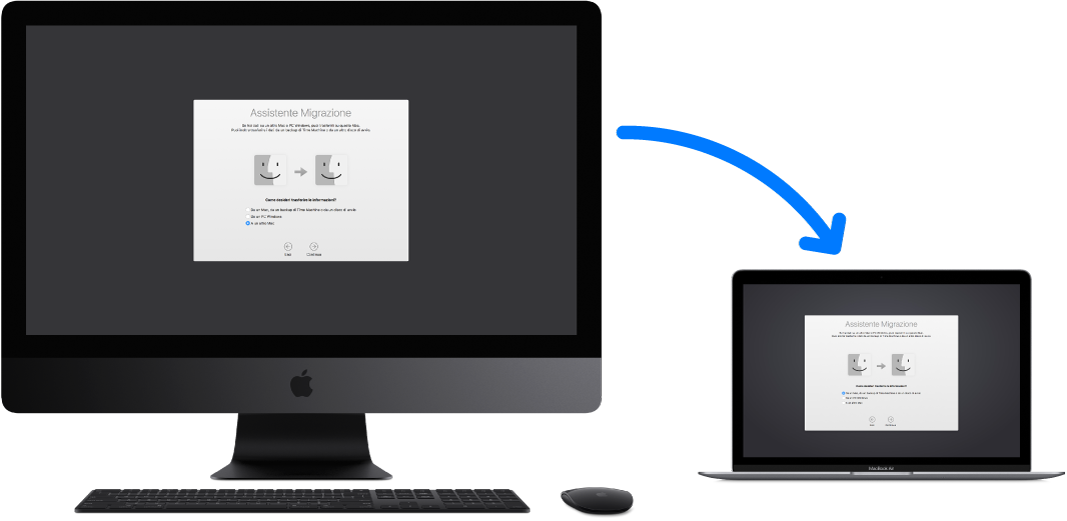
Suggerimento: per trasferire le informazioni in modalità wireless dal vecchio computer a MacBook Air, assicurati che entrambi i dispositivi siano connessi alla stessa rete. Tieni i due computer vicini durante l'intero processo di migrazione.
Se hai utilizzato Time Machine per eseguire il backup dei file da un altro Mac a un dispositivo di archiviazione, come un disco esterno, puoi copiare i file dal dispositivo a MacBook Air. Consulta Eseguire il backup e il ripristino del Mac.
Copiare i file da un dispositivo di archiviazione USB. Collega il dispositivo di archiviazione a MacBook Air tramite un adattatore da USB-C a USB (consulta: Accessori di MacBook Air). Quindi trascina i file dal dispositivo di archiviazione a MacBook Air.
Trasferire dati tramite Ethernet. Per trasferire i tuoi dati tramite Ethernet, utilizza un adattatore (venduto separatamente) per collegare il cavo Ethernet a MacBook Air. Collega l'altra estremità del cavo Ethernet al secondo computer (potrebbe essere necessario un ulteriore adattatore se il tuo computer non è dotato di porta Ethernet). Prima di iniziare il trasferimento dei dati tramite Ethernet, assicurati che la batteria di MacBook Air sia completamente carica.
Per ulteriori dettagli su tutti i metodi di trasferimento, consulta l’articolo del supporto Apple: Come trasferire i contenuti su un Mac nuovo.